De fleste av oss er kjent med videoformater som MP4, MOV og MKV. På en eller annen måte kan disse formatene skilles, og vi bruker dem nesten hver dag. MXF er imidlertid forskjellig fra moderne containere, og det er nesten umulig å integrere et slikt format i en hvilken som helst enhet eller plattform. Heldigvis kan du fortsatt konvertere MXF til MP4 for å få tilgang til innholdet på skrivebordet eller til og med mobil. Les videre for å lære seks effektive omformere.
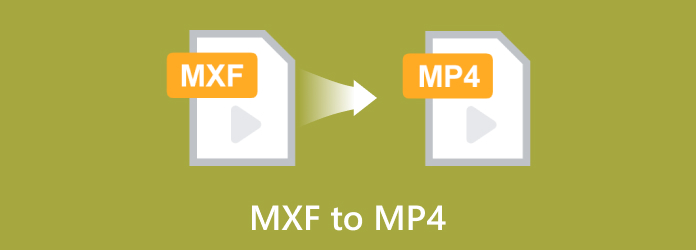
- Del 1. Hva er MXF-format og hvordan du åpner det
- Del 2. Hvorfor trenger du en MXF til MP4-konverter
- Del 3. Beste MXF til MP4 Converter
- Del 4. Andre måter å konvertere MXF til MP4
- Del 5. Tips for å velge en flott MXF til MP4-konverter
- Del 6. Vanlige spørsmål om MXF til MP4
Del 1. Del 1. Hva er MXF-format og hvordan du åpner det
Også kjent som Material eXchange Format, MXF er et videoformat utviklet av Society of Motion Picture and Television Engineers. Hovedbruken er å utveksle medieinnhold mellom forskjellige redigeringsplattformer og operativsystemer, noe som gjør det nyttig for digitalkamerapakker og filming.
Nøkkelfunksjonene inkluderer også lagring av høykvalitets video, lyd og metadata i en fil, slik at en video med dette filformatet kan gjennomgå profesjonell redigering. Og selvfølgelig kan du åpne en MXF-fil via en multimediaspiller som VLC eller en profesjonell videoredigerer.
Del 2. Del 2. Hvorfor trenger du en MXF til MP4-konverter
Før du lærer hvordan du konverterer MXF til MP4 på Windows og Mac, hvorfor trenger du en omformer først?
MXF brukes fortsatt til kringkasting av TV og digital filming, men den er inkompatibel med Android, Windows, Mac og andre populære plattformer. For å få tilgang til innholdet er profesjonell redigeringsprogramvare og tredjeparts mediespillere dine eneste valg. Derfor konverterer MXF til MP4 vil øke kompatibiliteten med stasjonære og mobile enheter.
Del 3. Del 3. Beste MXF til MP4 Converter
Enten du bruker Windows eller Mac-skrivebord, Video Converter Ultimate vil konvertere MXF-filer for deg. Programvaren består av et enkelt grensesnitt med en avansert konverteringsalgoritme for filer som MXF, MOV, AVI, MP4 og mer. Den er også egnet for profesjonell redigering, siden den tilbyr videoforbedring, støyfjerning og annet. Det beste er tilgjengeligheten av avanserte innstillinger, der du kan endre kodeker, oppløsning, FPS og kvalitet. Du kan laste ned Video Converter Ultimate Windows 11/10/8/7 og MacOS 15 Sequoia/14 Sonoma.
- Batch-konverteringer med en rask prosess.
- Forhåndsinnstilt med utdataformater, oppløsning og bithastighet.
- Gi en videokompressor, oppskalerer, fusjon osv.
- Innebygd mediespiller for å streame MXF-filer.
Trinn 1. Gratis nedlasting Video Converter Ultimate på skrivebordet ditt. Når den er installert, start applikasjonen og klikk deretter på Legg til filer knappen for å laste opp MXF-videoene. Du kan også lage en batchkonvertering ved å laste opp flere videofiler.
Gratis nedlasting
For Windows
Sikker nedlasting
Gratis nedlasting
for macOS
Sikker nedlasting
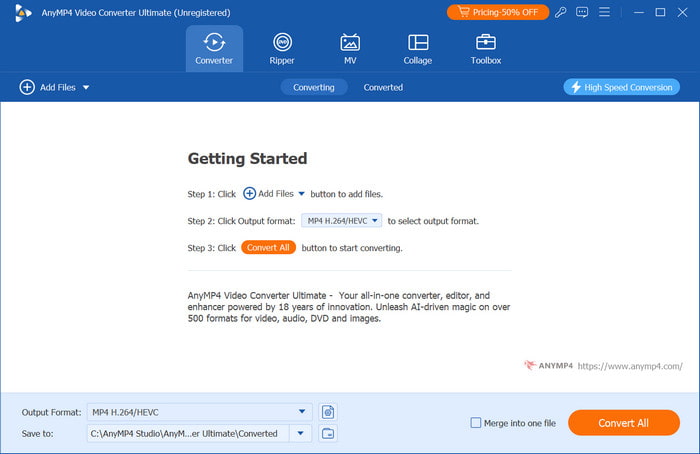
Steg 2. Utdataformatene er tilgjengelige fra Konvertere til rullegardinmenyen. Alternativt kan du manuelt velge utgang MP4 ved å klikke på Format knappen på høyre side av den opplastede filen.
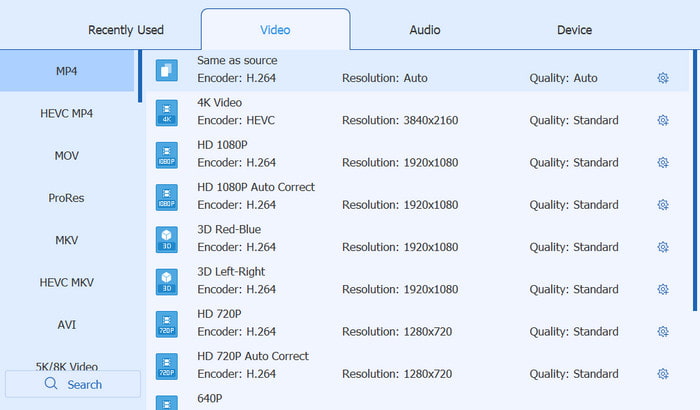
Trinn 3. Utdataformatet har forhåndsinnstilte alternativer. Du kan redigere disse fra Egendefinert profil meny. Bare klikk på tannhjulikonet, og en dialogboks med konfigurerbar oppløsning, kvalitet, FPS osv. vises. Lagre endringene og gå tilbake til hovedmenyen.
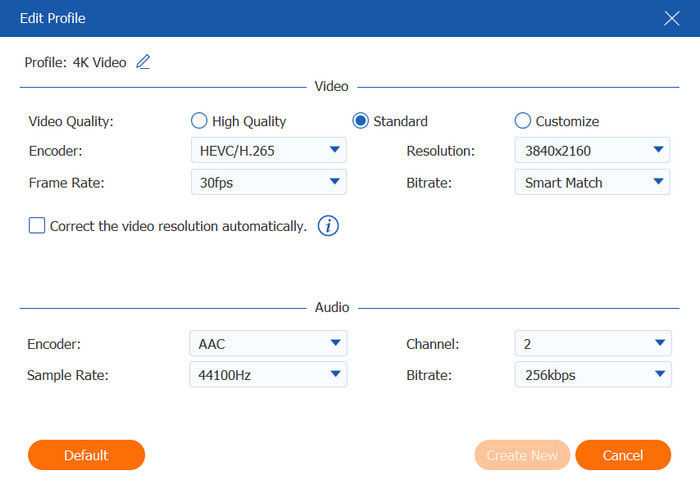
Trinn 4. Før du konverterer MXF-filene til MP4, velg en katalogplassering fra Lagre til-menyen der du vil lagre de konverterte filene. Klikk deretter på Konverter alle knappen for å starte konverteringen. Etter noen minutter er MP4-filene klare.

Hvis du leter etter den beste måten å konvertere MXF-filene dine på, er Video Converter Ultimate et godt valg. Det er enkelt og utmerker seg i å konvertere videoer av høy kvalitet. Klikk på Gratis nedlasting-knappen for å prøve det på Windows og Mac.
Det gir også flere redigeringsfunksjoner før du eksporterer MP4-filer, som slå sammen MP4, roterende MP4, trimming av MP4-video og mer.
Del 4. Del 4. Andre måter å konvertere MXF til MP4
Håndbrekk
Denne omformeren er kjent for å være et gratis og åpen kildekode-program for Windows og Mac OS. Håndbrekk støtter et bredt spekter av formater, så det er lettere å konvertere MXF-filer til MP4, MOV og andre typer. Verktøyet er også tilstrekkelig for å redigere utdataegenskaper, slik at du kan endre oppløsning, sideforhold, størrelse og kvalitet fritt.
Fordeler
- Kostnadsfritt og trygt mot skadelig programvare og virus.
- Støtt både utdaterte og moderne filformater.
Ulemper
- Litt komplisert for førstegangsbrukere.
Trinn 1. Last ned og installer Handbrake, start deretter og fortsett til Kilde meny. Bla gjennom listen og velg MXF-filen du vil konvertere.
Steg 2. Under Sammendrag-fanen får du tilgang til Utgående format alternativ. Fortsett for å tilpasse utdatainnstillingene eller velg en eksisterende forhåndsinnstilling. Angi en målmappe, og klikk deretter Start Encode for å konvertere MXF til MP4.
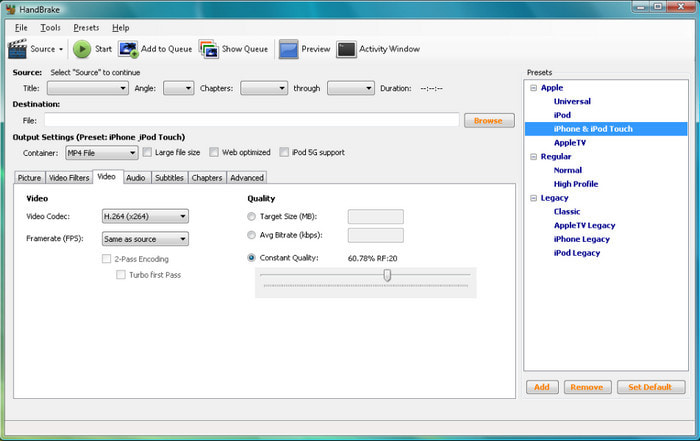
HandBrake er nyttig for gratis og avansert konvertering. En av ulempene er imidlertid dets utdaterte grensesnitt og komplekse funksjoner, som forvirrer mange brukere.
VLC
Populær som mediespiller, VLC er også flott for å konvertere MXF til MP4. Som du kanskje vet, støtter VLC populære videoformater for avspilling, men den har også samme mengde videotyper for konvertering, som TS, HEVC, MP4 og så videre. I motsetning til Handbrake er den superenkel å bruke med minimale funksjoner for å redigere videofiler.
Fordeler
- Det krever ikke installasjon av ytterligere utvidelser.
- Egnet for konvertering av mindre filer.
Ulemper
- Batchkonvertering støttes ikke.
- Ikke egnet for store filer.
Trinn 1. Åpne VLC og gå til Media-menyen. Velg Konverter/lagre alternativet og legg til MXF-filen fra mappen din.
Steg 2. Naviger til Profil-menyen og velg MP4 som utdataformat. Når du er ferdig, setter du plasseringsmappen fra Destinasjonsdelen, og klikker deretter Start å eksportere.
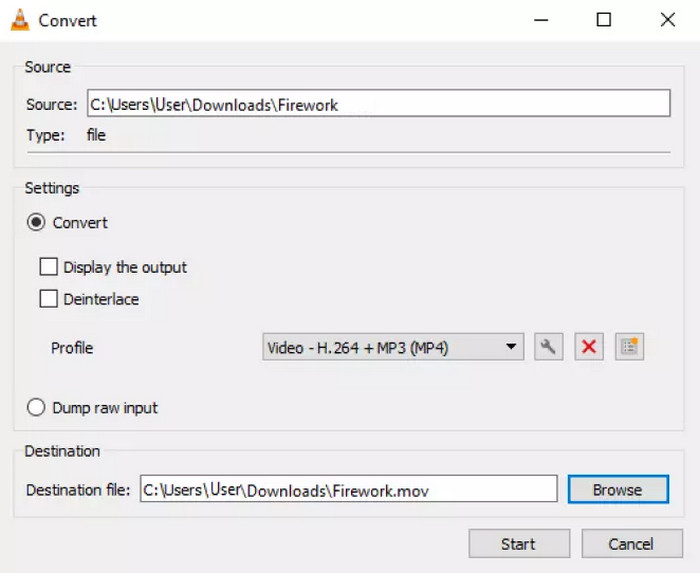
VLCs konvertering er en skjult funksjon som du bør dra nytte av. Det er effektivt og tilgjengelig, men husk å ikke laste opp en stor fil siden mediespilleren ikke kan behandle den jevnt.
Movavi Video Converter
Denne MXF til MP4-konverteren spesialiserer seg på å konvertere forskjellige video- og lydformater med høy hastighet. Bortsett fra dette er flere redigeringsfunksjoner tilgjengelig på plattformen, noe som gjør den multifunksjonell for videofiler. Movavi Video Converter er ideell hvis du trenger å sikre filens kompatibilitet på tvers av enheter og programmer.
Fordeler
- Stor konverteringshastighet for store filer.
- Avanserte funksjoner som videostabilisering og forbedring.
Ulemper
- Hyppige feil under konverteringsprosessen.
Trinn 1. Når den er installert, åpner du omformeren på enheten din. Dra og slipp filen du vil konvertere til programmet.
Steg 2. Finn og åpne Format for å velge ønsket format. Eventuelt kan du tilpasse utgangsvideo- og lydinnstillingene. Klikk på Konvertere knappen for å endre MXF til MP4.
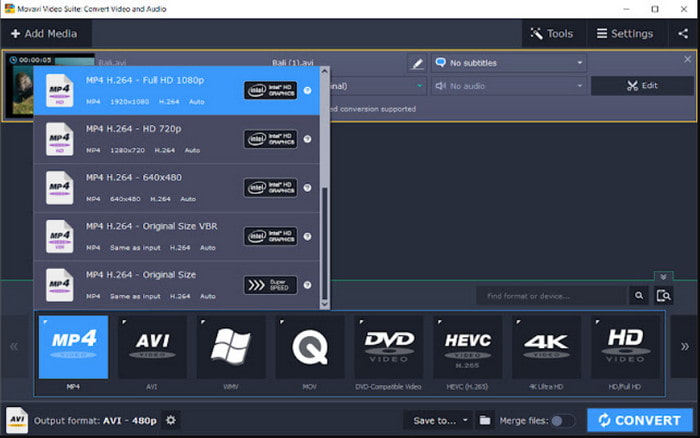
Movavi Video Converter er et fantastisk alternativ for Windows og Mac. Det kan imidlertid være skuffende når det oppstår feil under konverteringen. Hvis du ikke vil ha avbrudd, kan du velge en annen omformer.
Konvertering
Det er en online MXF til MP4-omformer som lar deg konvertere MP4, MXF og hundrevis av andre formater. Den er tilgjengelig i ulike nettlesere, så den er tilgjengelig selv om du bruker Chrome eller Safari. Convertio er gratis for alle, men du må registrere deg for å laste ned den konverterte filen.
Fordeler
- Tilpass innstillinger med forskjellige kodeker og kvalitetsnivåer.
- Garanter sikkerhet og sikkerhet.
Ulemper
- Begrensning i antall opplastinger.
Trinn 1. Last opp en fil på Convertios nettside. Klikk på Legg til flere filer knappen for å lage en batchliste.
Steg 2. Velg utdataformatet ved siden av hver opplastede video, og konfigurer deretter utdatainnstillingene etter behov. Klikk Konverter for å endre filtypen.
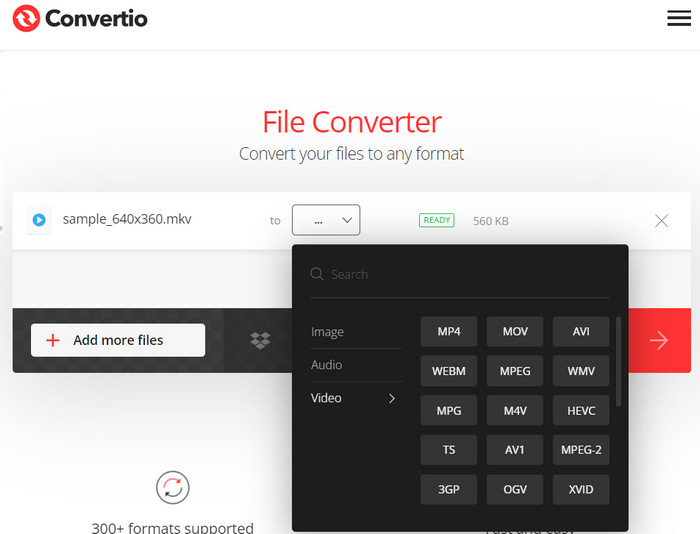
Ved å bruke nettverktøyet er Convertio raskt og tilgjengelig. Det kan bærekraftig konvertere mindre filer. Bare bli påminnet om at det vil begrense filene du laster opp til et visst beløp.
FreeFileConvert
FreeFileConvert er et alternativ til en gratis MXF til MP4-konverterer online. Det er et enkelt nettsted hvor du kan konvertere MKV, MP4, AVI, FLV og andre støttede formater. Du kan også laste opp videoer i URL-er eller åpne skykontoene dine for å få tilgang til filer som skal konverteres. FreeFileConvert lever opp til navnet sitt da det er gratis og enkelt å bruke.
Fordeler
- Enkel konvertering med et bredt spekter av støttede formater.
- Komprimer og dekrypter videofiler.
Ulemper
- Begrens opplastinger til bare fem filer.
- Annonsene forstyrrer.
Trinn 1. Klikk på Velg Fil knappen for å legge til en MXF-fil til FreeFileConverter. Åpne rullegardinmenyen Output Format og velg MP4.
Steg 2. Klikk på Konvertere knappen for å starte prosessen. Gjenta de samme trinnene for å laste opp og konvertere flere filer.
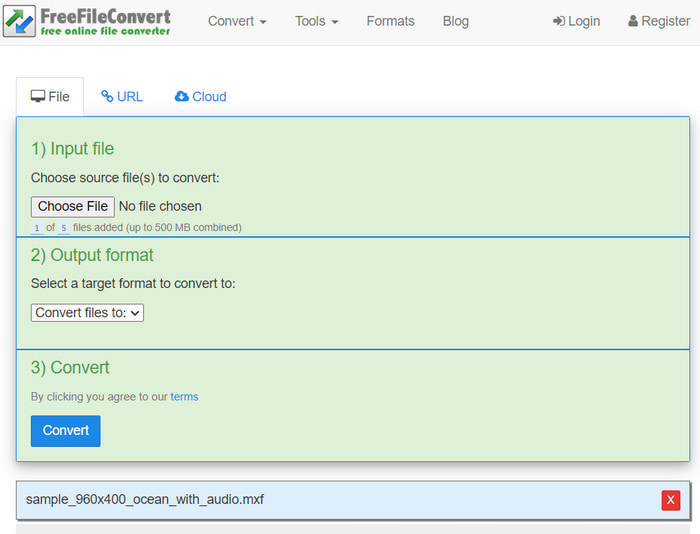
FreeFileConvert sparer deg mer tid ved å raskt konvertere videoene dine. Det er ikke opp til avansert konvertering, men nok til å endre MXF til MP4.
Del 5. Del 5. Tips for å velge en flott MXF til MP4-konverter
Som du kanskje vet finnes det ulike omformere på markedet, og det tar tid å vite hvilken som er best. Men det beste tipset du må lære når du velger en omformer er å prioritere det du virkelig trenger. Dette inkluderer funksjonene du bør vurdere, tilgjengelighet, pris, format som støttes og mer. For å utdype, vennligst les følgende:
- Velg en MXF til MP4-omformer som kan behandle store filer. Flere skrivebords- og onlinekonverterere er bare bra for små videoer.
- Hvis du velger å investere i en pro-konverter, sørg for at den er effektiv og har gode anmeldelser. Ikke alle profesjonelle omformere er effektive i arbeidet sitt.
- En funksjon du bør vurdere når du kjøper et konverteringsverktøy er en avansert utgangsinnstilling. Dette lar deg kontrollere viktige egenskaper som vil påvirke de konverterte videofilene.
- Se etter en omformer som støtter batchkonvertering. Det vil spare deg for tid, spesielt hvis du har flere store videoer som må behandles.
Del 6. Del 6. Vanlige spørsmål om MXF til MP4
-
Er MXF bedre kvalitet enn MP4?
Selv om MXF brukes til å lagre video og lyd av høy kvalitet, er det ikke bedre enn MP4. MXF er vanligvis kjent som en innpakning som kan inneholde video- og lydkodeker. Kvaliteten bestemmes først når den konverteres til MP4.
-
Er MXF en råfil?
Nei. Siden arbeidets natur er å inneholde forskjellige video- og lydkodeker, identifiseres MXF som en container og ikke en råfil.
-
Er MXF tapsfri?
Nei. I virkeligheten spesifiserer ikke formatet hvilken komprimering som brukes. Men den er fleksibel nok til å være tapsfri og tapsfri, avhengig av kodeken.
Avslutter
Endelig har du lært hvordan endre MXF til MP4 ved å bruke de angitte skrivebords- og onlinekonvertererne. For bedre resultater, prøv Video Converter Ultimate på Windows eller Mac og snu MXF-filene dine til et kompatibelt format uten tap av kvalitet. Klikk Gratis nedlasting for å prøve gratisversjonen i dag.
Mer fra Blu-ray Master
- Slå sammen MXF – Topp 3 MXF Joiner-program for å slå sammen MXF-filer
- Trinn-for-trinn guide for å konvertere mellom MP4 og AAC effektivt
- To enkle metoder for å konvertere MP4 til FLV på skrivebord og online
- Hvordan sette MP4 i iMovie og fikse iMovie vil ikke åpne MP4-problem
- To bekreftede metoder for å konvertere MP4-videofiler til M4A-format
- Topp 5 MP4 til VOB Converter-applikasjoner for Windows og macOS

